首页 / 教程
Win10怎么批量重命名文件?Win10批量重命名文件教学!
2022-10-28 04:47:00
大家在用电脑时,经常会遇到需要批量重命名文件的问题。如果文件不多还好办,不然挨个重命名是很麻烦的事。所以,掌握重命名小技巧还是非常有必要的。下面电脑知识网就向大家介绍一下这个简单实用的方法,适用于Win7/Win8.1/Win10系统。

具体步骤如下:
1、全选你想重命名的文件,如下图——

2、在选中状态的一个文件上点右键,选择重命名,如下图——
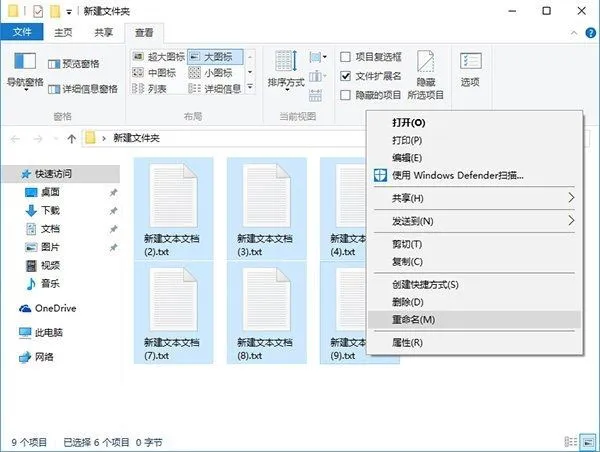
3、一个文件改好新名称后,其他文件依次被序号标记,如下图——
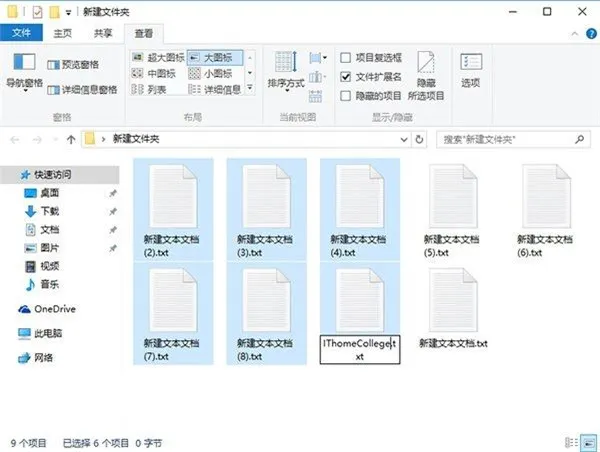

方法很简单,只不过修改的时候要注意文件排列顺序,以及被修改的“样本文件”排序位置。序号是从被修改的“样本文件”开始依次递增排列的,如果要采用“大/小图标、平铺”等排列显示方式,则被选中文件的命名序号从“样本文件”开始后依次往后递增直到最后一个文件:如果“样本文件”并非被选中文件的第一个,则到最后一行的最后一个文件后,序号会折返到这组文件的最上方一行的第一个文件继续,直到“样本文件”之前的文件结束,如下图——

其他有明显线性顺序的排列方式,例如“详细信息、列表、内容”等,排序效果就更加容易观察,如果“样本文件”从队列中间开始,那么排序会往下依次增加,然后队列第一个文件的序号会在最后一个文件的基础上继续+1,直到“样本文件”之前的文件结束,如下图——

有意思的是,如果你在已经修改的某个文件上(非1号)继续修改一次编号,比如说把序号去掉,那么新的排序将从旧排序号码后+1开始;如果再次修改序号,则新序号是在被选中文件中有序排列最小序号中最大的那个后+1开始排列,比如序号数列1、2、3、6、7、8、9、10、11,如果你重命名“6号”,则新的序号数列将为1、2、3、4、5、6、7、8、9。
最新内容
| 手机 |
相关内容

用wps压缩文件夹 | 电脑wps压缩文
用wps压缩文件夹 【电脑wps压缩文件夹压缩】,压缩,文件,打包,怎么把,手机上,怎么压缩文件,1.电脑wps压缩文件夹怎么压缩电脑wps压缩
设定wps文件为只读 | 手机wps更改
设定wps文件为只读 【手机wps更改只读模式为修改模式】,只读,模式,文件,教程,设置,更改,1.手机wps怎样更改只读模式为修改模式1、首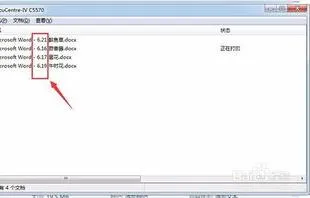
wps一次性打印多个文档 | 在WPS同
wps一次性打印多个文档 【在WPS同时打印多个PDF文件】,打印,文档,文件,批量打印,一次性,怎么在,1.怎么在WPS同时打印多个PDF文件解
在ps中打开wps文档格式 | photosho
在ps中打开wps文档格式 【photoshop中才能打开word文件】,打开,文件,文档格式,怎样才能,教程,点击,1.photoshop中怎样才能打开word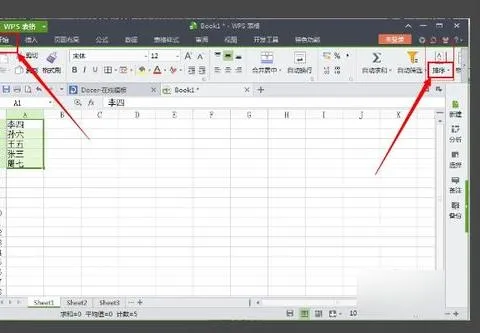
wps表格列顺序排列 | wps表格按特
wps表格列顺序排列 【wps表格按特定的顺序对数据进行排序】,排序,表格,数据,按特,表格中,文字,1.wps表格怎么按特定的顺序对数据进
在wps中制作文件红头 | 使用wps文
在wps中制作文件红头 【使用wps文字制作红头文件】,红头文件,制作,版红,怎么做,文件,头文件,1.如何使用wps文字制作红头文件使用wps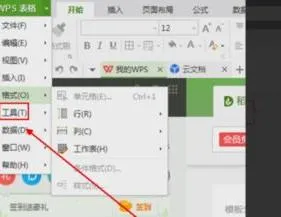
取消wps文件保存询问 | wps里取消
取消wps文件保存询问 【wps里取消保存】,取消,设置,表格,自动保存,修改,选项,1.wps里怎么取消保存在“工具→综合设置”选单中进行
wps打印出来有格式 | wps的文件打
wps打印出来有格式 【wps的文件打印】,打印,文件,输出,打印文件,教程,选项,1.wps的文件怎么打印打开一篇文档,如下: 请点击输入图片












